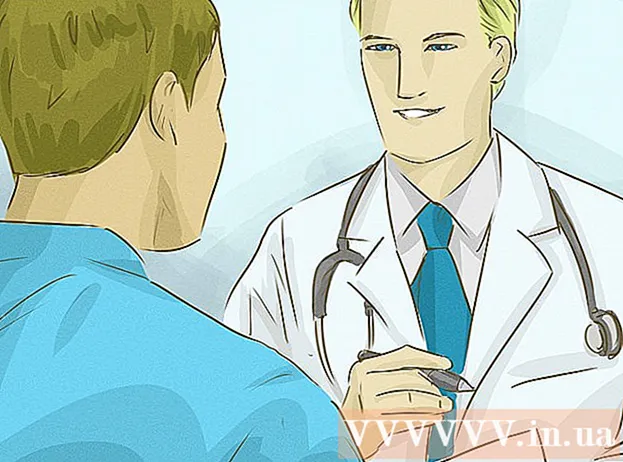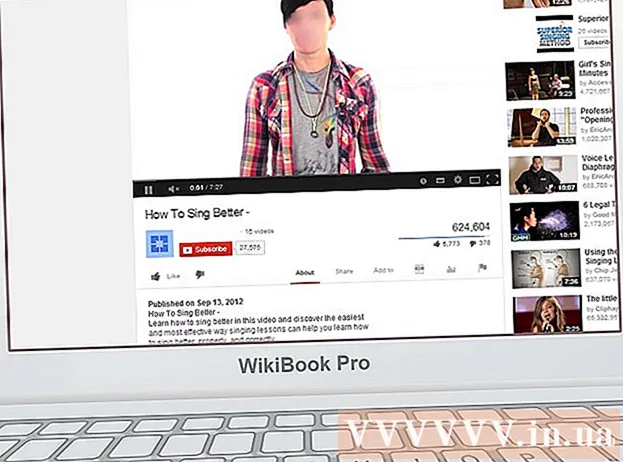Autore:
William Ramirez
Data Della Creazione:
17 Settembre 2021
Data Di Aggiornamento:
1 Luglio 2024

Contenuto
- Passi
- Metodo 1 di 5: aggiornamento dall'App Store di Apple
- Metodo 2 di 5: aggiornamento da Google Play Store
- Metodo 3 di 5: aggiornamento su Windows Phone
- Metodo 4 di 5: aggiornamento su Fire OS
- Metodo 5 di 5: trovare un aggiornamento gratuito
- Consigli
Minecraft Pocket Edition è un'app mobile di Minecraft disponibile per telefoni cellulari e tablet iOS, Android, Fire OS e Windows. Come per qualsiasi gioco o applicazione, a volte vengono rilasciati aggiornamenti che migliorano le prestazioni, risolvono bug o espandono le loro capacità. L'aggiornamento di Minecraft PE sul tuo dispositivo è piuttosto semplice e ti consigliamo di avere sempre l'ultima versione installata per un'esperienza di gioco più fluida e tutte le funzionalità.
Passi
Metodo 1 di 5: aggiornamento dall'App Store di Apple
 1 Apri l'App Store sul tuo dispositivo Apple. Fai clic sul cerchio blu con una A bianca all'interno per aprire l'App Store.
1 Apri l'App Store sul tuo dispositivo Apple. Fai clic sul cerchio blu con una A bianca all'interno per aprire l'App Store.  2 Apri la scheda "Aggiornamenti". Scorri gli aggiornamenti disponibili per vedere se Minecraft: Pocket Edition è incluso. Se è disponibile un nuovo aggiornamento, apparirà in questo elenco. Se hai già installato l'ultima versione di Minecraft: Pocket Edition, l'applicazione non apparirà nell'elenco.
2 Apri la scheda "Aggiornamenti". Scorri gli aggiornamenti disponibili per vedere se Minecraft: Pocket Edition è incluso. Se è disponibile un nuovo aggiornamento, apparirà in questo elenco. Se hai già installato l'ultima versione di Minecraft: Pocket Edition, l'applicazione non apparirà nell'elenco.  3 Fare clic su Aggiorna. Minecraft: Pocket Edition inizierà l'aggiornamento.
3 Fare clic su Aggiorna. Minecraft: Pocket Edition inizierà l'aggiornamento. - Su iOS 7 e versioni successive, puoi configurare gli aggiornamenti automatici delle app. Per fare ciò, vai su Impostazioni> iTunes e App Store. Nella sezione "Download automatici", abilita il download automatico degli aggiornamenti (il pulsante dovrebbe essere verde). Disattiva Dati cellulare se desideri che il telefono si scarichi automaticamente quando è connesso al Wi-Fi.
Metodo 2 di 5: aggiornamento da Google Play Store
 1 Apri Google Play Store. Se hai un dispositivo Android, cerca l'icona del triangolo multicolore (a forma di pulsante di riproduzione). Fare clic su di esso per aprire il Play Store.
1 Apri Google Play Store. Se hai un dispositivo Android, cerca l'icona del triangolo multicolore (a forma di pulsante di riproduzione). Fare clic su di esso per aprire il Play Store.  2 Vai a Le mie app. Fai clic sul pulsante del menu (tre barre orizzontali) nell'angolo in alto a sinistra della home page del Play Store e seleziona "Le mie app".
2 Vai a Le mie app. Fai clic sul pulsante del menu (tre barre orizzontali) nell'angolo in alto a sinistra della home page del Play Store e seleziona "Le mie app".  3 Trova Minecraft: Edizione tascabile... Scorri l'elenco delle applicazioni. Se è disponibile un aggiornamento per Minecraft: Pocket Edition, sarà presente un pulsante verde Aggiorna accanto all'applicazione (accanto al pulsante Elimina).
3 Trova Minecraft: Edizione tascabile... Scorri l'elenco delle applicazioni. Se è disponibile un aggiornamento per Minecraft: Pocket Edition, sarà presente un pulsante verde Aggiorna accanto all'applicazione (accanto al pulsante Elimina). - Se non è presente il pulsante "Aggiorna", significa che hai già installato l'ultima versione del gioco.
 4 Fare clic su Aggiorna. Se è disponibile un nuovo aggiornamento per l'applicazione, seleziona Aggiorna, quindi eseguirà da solo le azioni necessarie.
4 Fare clic su Aggiorna. Se è disponibile un nuovo aggiornamento per l'applicazione, seleziona Aggiorna, quindi eseguirà da solo le azioni necessarie. - Attiva gli aggiornamenti automatici per questa applicazione facendo clic sui tre punti verticali nell'angolo in alto a destra della pagina dell'applicazione e selezionando l'opzione "Aggiornamento automatico".
- Per abilitare gli aggiornamenti automatici per tutte le applicazioni, fai clic sul pulsante del menu nell'angolo in alto a sinistra del Play Store > Impostazioni e, nella sezione "Generale", seleziona le opzioni "Applicazioni di aggiornamento automatico" e "Solo tramite Wi-Fi" per risparmiare traffico mobile.
Metodo 3 di 5: aggiornamento su Windows Phone
 1 Apri l'archivio di Windows Phone. L'icona di Windows Phone Store ha l'aspetto di una borsa con un logo Windows piatto al centro. Fare clic su di esso per avviare Windows Phone Store.
1 Apri l'archivio di Windows Phone. L'icona di Windows Phone Store ha l'aspetto di una borsa con un logo Windows piatto al centro. Fare clic su di esso per avviare Windows Phone Store.  2 Controlla gli aggiornamenti. Per fare ciò, fai clic sul pulsante del menu ("...")> Impostazioni> Verifica aggiornamenti. Attendi mentre il dispositivo compila un elenco di applicazioni che richiedono l'aggiornamento.
2 Controlla gli aggiornamenti. Per fare ciò, fai clic sul pulsante del menu ("...")> Impostazioni> Verifica aggiornamenti. Attendi mentre il dispositivo compila un elenco di applicazioni che richiedono l'aggiornamento.  3 Aggiorna Minecraft: Edizione tascabile. Fare clic su Aggiorna se è disponibile un nuovo aggiornamento per questa applicazione.
3 Aggiorna Minecraft: Edizione tascabile. Fare clic su Aggiorna se è disponibile un nuovo aggiornamento per questa applicazione. - Per impostare gli aggiornamenti automatici per tutte le app, vai al menu Store "..."> Impostazioni> Aggiornamenti, quindi attiva l'opzione "Aggiorna app automaticamente". Per conservare il traffico mobile, abilita l'opzione "Abilita aggiornamenti solo tramite rete Wi-Fi" nella stessa schermata.
- Per scaricare un aggiornamento su una rete cellulare con l'opzione Abilita aggiornamenti solo tramite Wi-Fi abilitata, vai su Store > Download. Quando trovi l'app che desideri aggiornare, fai clic sul pulsante Aggiorna.
Metodo 4 di 5: aggiornamento su Fire OS
 1 Apri l'App Store di Amazon. Se hai un dispositivo Amazon, apri il desktop e tocca App> Store.
1 Apri l'App Store di Amazon. Se hai un dispositivo Amazon, apri il desktop e tocca App> Store.  2 Trova gli aggiornamenti disponibili. Fare clic sul pulsante del menu > Aggiornamenti app. Dovrebbe esserci anche un aggiornamento per Minecraft: Pocket Edition. Se non è nell'elenco, hai già installato l'ultima versione.
2 Trova gli aggiornamenti disponibili. Fare clic sul pulsante del menu > Aggiornamenti app. Dovrebbe esserci anche un aggiornamento per Minecraft: Pocket Edition. Se non è nell'elenco, hai già installato l'ultima versione.  3 Aggiorna l'app. Fare clic su Aggiorna se è disponibile un aggiornamento per questa applicazione.
3 Aggiorna l'app. Fare clic su Aggiorna se è disponibile un aggiornamento per questa applicazione. - Per scaricare gli aggiornamenti automaticamente, fai clic sul pulsante del menu Appstore> Impostazioni. Attiva l'opzione di aggiornamento automatico, che si avvierà una volta connesso al Wi-Fi.
Metodo 5 di 5: trovare un aggiornamento gratuito
 1 Determina la versione più recente. A partire da maggio 2017, l'ultima versione di Minecraft: PE è 1.1.0.9. Per determinare l'ultima versione, inserisci il termine di ricerca "ultima versione di Minecraft: PE".
1 Determina la versione più recente. A partire da maggio 2017, l'ultima versione di Minecraft: PE è 1.1.0.9. Per determinare l'ultima versione, inserisci il termine di ricerca "ultima versione di Minecraft: PE". - Questo metodo richiede che il gioco sia installato sul tuo dispositivo.
 2 Trova il link per il download. Cerca "Minecraft: PE 1.1.0.9 Download gratuito" o "Minecraft: PE ultima versione APK". Scarica l'ultima versione dal sito affidabile https://minecraftandroid.ru/download/.
2 Trova il link per il download. Cerca "Minecraft: PE 1.1.0.9 Download gratuito" o "Minecraft: PE ultima versione APK". Scarica l'ultima versione dal sito affidabile https://minecraftandroid.ru/download/.  3 Determina se la versione è compatibile. Apri il file. Se non viene visualizzato alcun errore, hai scaricato correttamente una versione compatibile.
3 Determina se la versione è compatibile. Apri il file. Se non viene visualizzato alcun errore, hai scaricato correttamente una versione compatibile.  4 Rimuovere l'applicazione originale. Affinché il nuovo aggiornamento funzioni, devi disinstallare Minecraft: PE dal tuo dispositivo. Installa la versione aggiornata dopo aver risolto questo problema.
4 Rimuovere l'applicazione originale. Affinché il nuovo aggiornamento funzioni, devi disinstallare Minecraft: PE dal tuo dispositivo. Installa la versione aggiornata dopo aver risolto questo problema.
Consigli
- Aggiorna le tue app quando è disponibile una connessione Wi-Fi e quando il dispositivo è collegato a una presa di corrente.
- Assicurati che il tuo dispositivo disponga di spazio libero sufficiente prima di scaricare nuovi file o aggiornamenti.